初めての中間テストも終わり、中学校生活も慣れてきたところだと思いますが、皆様いかがお過ごしですか?
実はチャレンジタブレットの充電ができなくなって、新しいタブレットに交換になったんです。
ちなみに我が家のうさ子、初めての中間テスト、英語以外散々な点数でした(^^ゞ
(これは後日報告させて頂きます。)
こちらは新しく届いたチャレンジタブレットです!
進研ゼミのサポートに電話をして、充電できなくなった旨を伝えると、「すぐに新しいものと交換させて頂きます!」と言っていただけました。
チャレンジタブレット充電口の不具合
我が家のチャレンジタブレットは使用開始から約2ヶ月になります。充電の差込口がちょっと陥没した感じになって、コードを差し込んでも充電ができなくなってしまったのです。(ちょっと見た目では分かりづらいですね)
充電口にコードを差し込んでみると、ちょっと曲がっているのが分かるかと思います。
我が家の場合女子ですし、タブレットはお気に入りだったので、わりと丁寧に扱っていたほうだと思いますが、通常の使用でこうなってしまいました(・∀・;)
でも、進研ゼミのサポートに電話すると、丁寧に対応してもらえました。
電話してから1週間も経たないうちに新しいタブレットが届きましたよ!
新しく届いたチャレンジタブレット
チャレンジタブレット専用の小箱に入って届きました!
新しいタブレットが届いたので、この箱に不具合がでているチャレンジタブレットを入れて送り返して下さいとのことでした。
不具合が出ている場所を記入して、着払いの送り状が入っていますので、それに会員番号などを記入して送り返せばOKです。
こちらは新しいチャレンジタブレットの充電口です。きっちりコードが入っているのが分かるかと思います。
さて、またまた初期設定です。1度やっているので簡単でした(笑)
ちなみに、フィルタリングは相変わらずできませんでした。
(↓次の設定をやることでできるようになりました!)
こちらは皆さんのところにも届いているかと思いますが、フィルタリングのバージョンアップをする方法が書かれています。
この設定をやるとちゃんとフィルタリングができるようになります♪
親モードでインターネット「http://www.zemi.jp/fsに接続します。
「フィルタ設定」アプリをダウンロードするをタップすると新しいバージョンがダウンロードされます。
ダウンロードが終われば、チャレンジタブレットの左上の下向きの↓(矢印)をタップします。
ダウンロードしたファイルの名前の上をタップします。
アプリケーション更新の画面が出てきますので「OK」をタップします。
このアプリケーションをインストールしますか?と聞いてきますので「インストール」をタップします。
インストールしましたとでますので「完了」をタップします。
これでバージョンアップは終わりです。
最後に、初期設定からフィルタリングの設定をやり直してくださいね♪
インターネットに接続して、ちゃんとフィルタリングができているか試してみましたが、機能しているようでしたよ!
皆さんも何かおかしい・・・と感じたらサポートに問い合わせてみて下さいね!
⇒進研ゼミサポートダイヤル 0120-929-100(10時~)

こちらは2013年の進研ゼミ中学生の体験談です。
現在進研ゼミ中学生のチャレンジタブレットは「チャレンジパッド2」になっており、スペックも大幅にバージョンアップされて使いやすくなっています。
⇒資料請求してみてくださいね!(無料)【進研ゼミ中学講座】
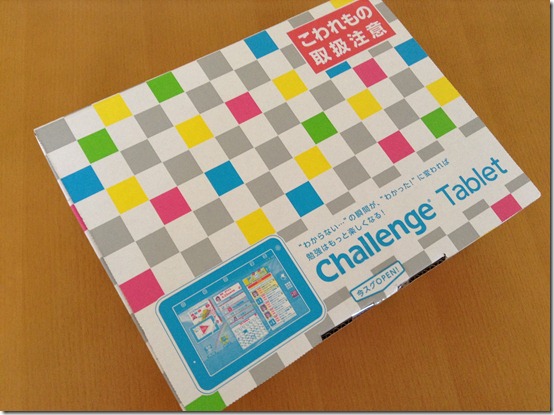




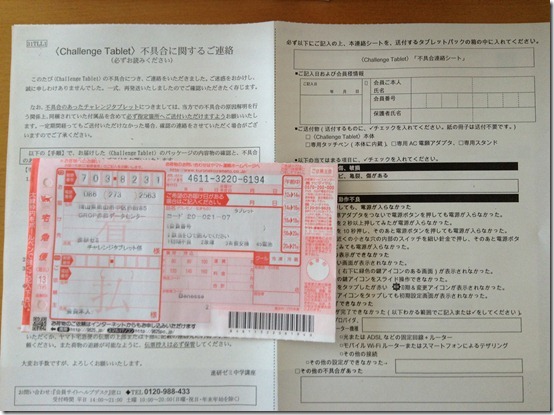

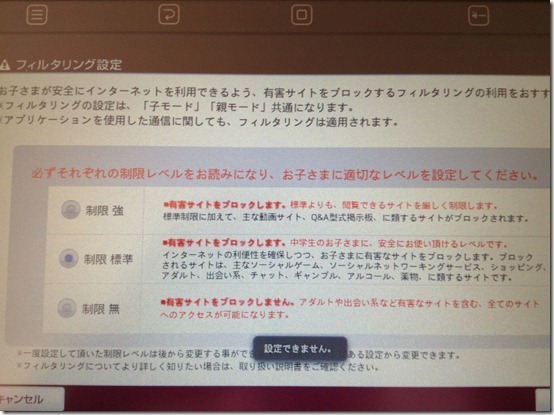
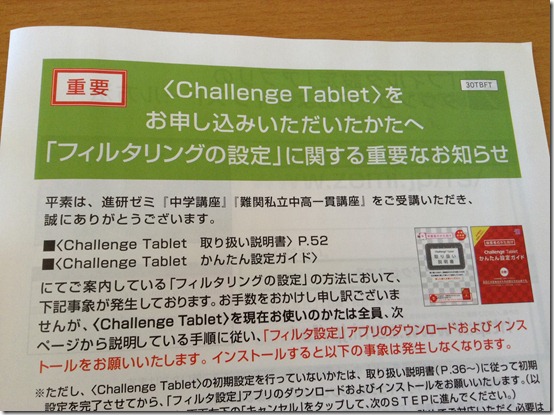
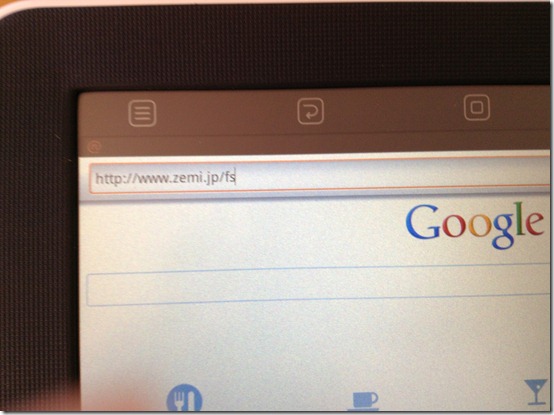
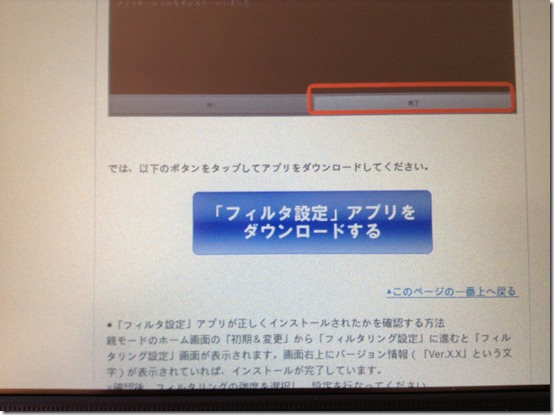
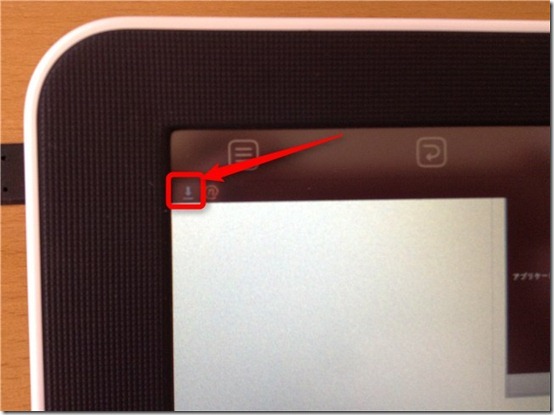
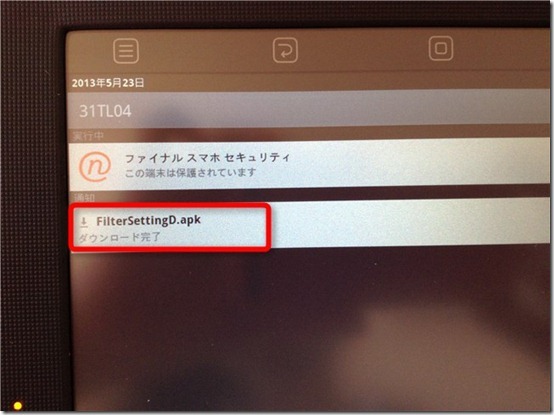
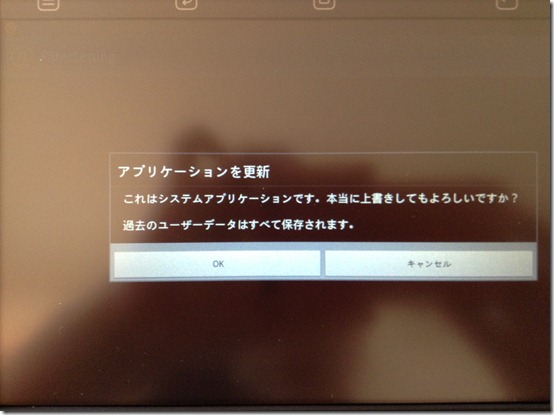
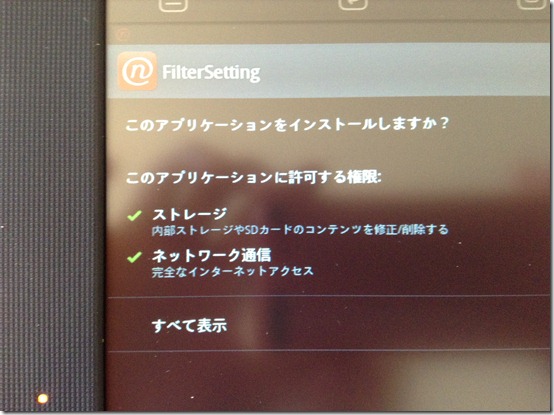
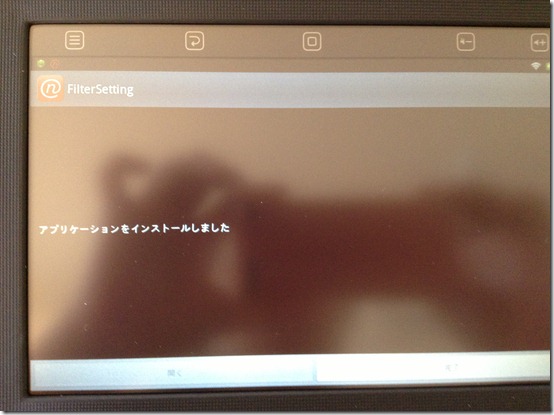

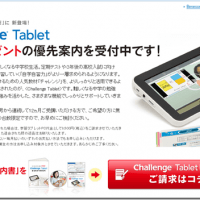

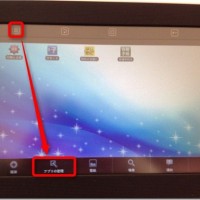

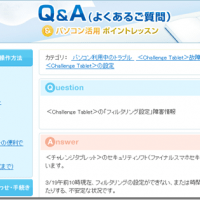



我が家でも全く同じ現象でした(爆
2回目のWifiの不具合で検索して、こちらに辿り着きました。
1回目の時は完全初期化で接続できたんだけど、今回はダメですね~。
こんなモンに釣られるんじゃなかったね(笑
そうなんですか!初めての試みなので不具合は多いかもですね。
来年あたり?の次回作は良いのができそうですね(爆)
Haruさんへ
返信が遅くなってすみません。
そして、すぐアドバイスをくださってありがとうございました。
ドキドキですが、ベネッセの方に問い合わせの電話を入れてみようと思います。
ありがとうございました~!!
ベネッセの電話担当の方はいつも親切です!
分からないことは聞いてみるとよいと思います♪